sat nav OPEL MOVANO_B 2016.5 Infotainment-Handbuch (in German)
[x] Cancel search | Manufacturer: OPEL, Model Year: 2016.5, Model line: MOVANO_B, Model: OPEL MOVANO_B 2016.5Pages: 139, PDF-Größe: 2.02 MB
Page 20 of 139
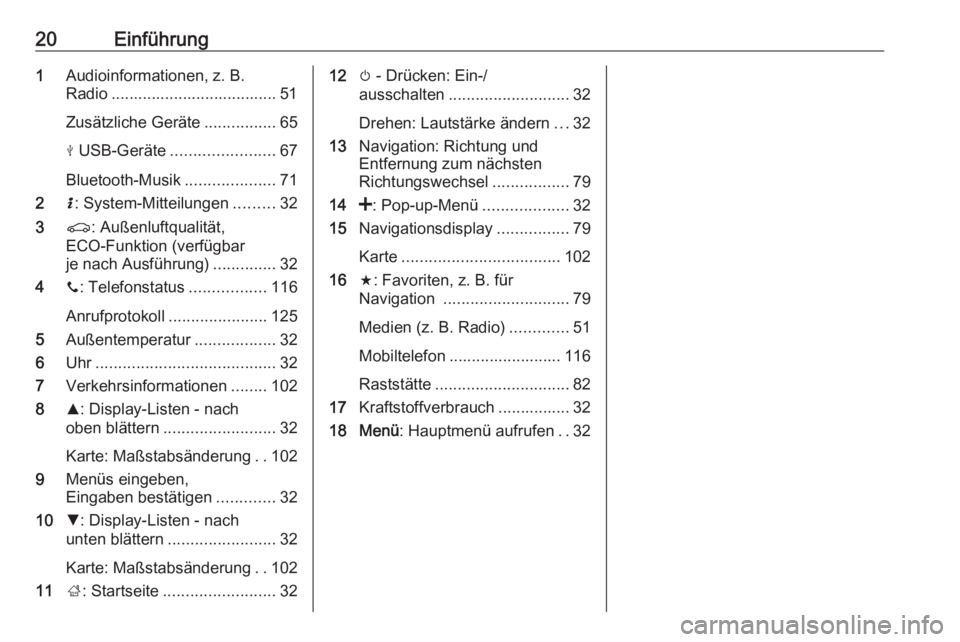
20Einführung1Audioinformationen, z. B.
Radio ..................................... 51
Zusätzliche Geräte ................65
M USB-Geräte ....................... 67
Bluetooth-Musik ....................71
2 H: System-Mitteilungen .........32
3 r: Außenluftqualität,
ECO-Funktion (verfügbar
je nach Ausführung) ..............32
4 y: Telefonstatus .................116
Anrufprotokoll ......................125
5 Außentemperatur ..................32
6 Uhr........................................ 32
7 Verkehrsinformationen ........102
8 R: Display-Listen - nach
oben blättern ......................... 32
Karte: Maßstabsänderung ..102
9 Menüs eingeben,
Eingaben bestätigen .............32
10 S: Display-Listen - nach
unten blättern ........................ 32
Karte: Maßstabsänderung ..102
11 ;: Startseite ......................... 3212m - Drücken: Ein-/
ausschalten ........................... 32
Drehen: Lautstärke ändern ...32
13 Navigation: Richtung und
Entfernung zum nächsten
Richtungswechsel .................79
14 <: Pop-up-Menü ...................32
15 Navigationsdisplay ................79
Karte ................................... 102
16 f: Favoriten, z. B. für
Navigation ............................ 79
Medien (z. B. Radio) .............51
Mobiltelefon ......................... 116
Raststätte .............................. 82
17 Kraftstoffverbrauch ................ 32
18 Menü : Hauptmenü aufrufen ..32
Page 22 of 139
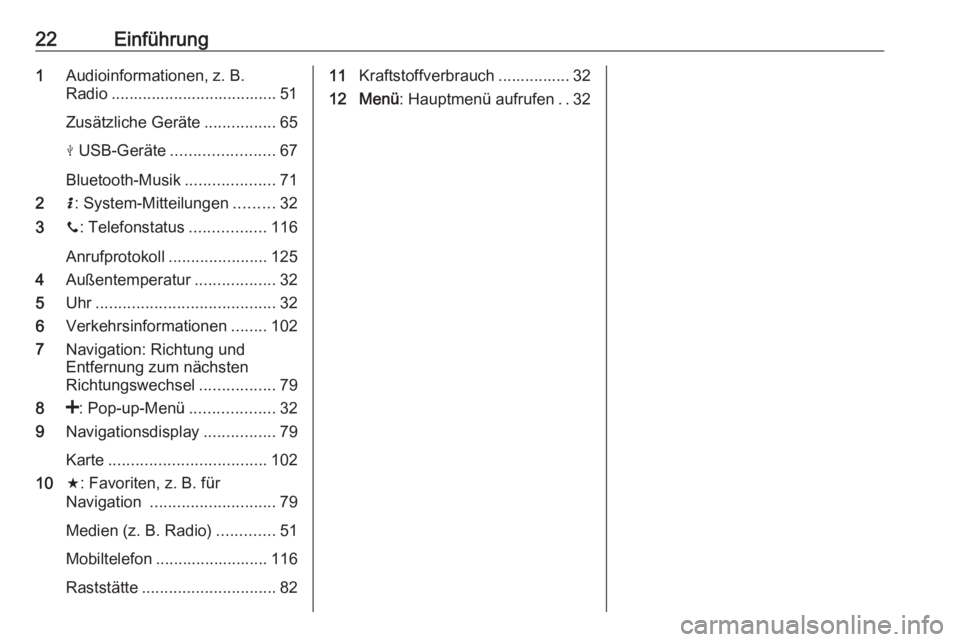
22Einführung1Audioinformationen, z. B.
Radio ..................................... 51
Zusätzliche Geräte ................65
M USB-Geräte ....................... 67
Bluetooth-Musik ....................71
2 H: System-Mitteilungen .........32
3 y: Telefonstatus .................116
Anrufprotokoll ......................125
4 Außentemperatur ..................32
5 Uhr........................................ 32
6 Verkehrsinformationen ........102
7 Navigation: Richtung und
Entfernung zum nächsten
Richtungswechsel .................79
8 <: Pop-up-Menü ...................32
9 Navigationsdisplay ................79
Karte ................................... 102
10 f: Favoriten, z. B. für
Navigation ............................ 79
Medien (z. B. Radio) .............51
Mobiltelefon ......................... 116
Raststätte .............................. 8211Kraftstoffverbrauch ................ 32
12 Menü : Hauptmenü aufrufen ..32
Page 26 of 139
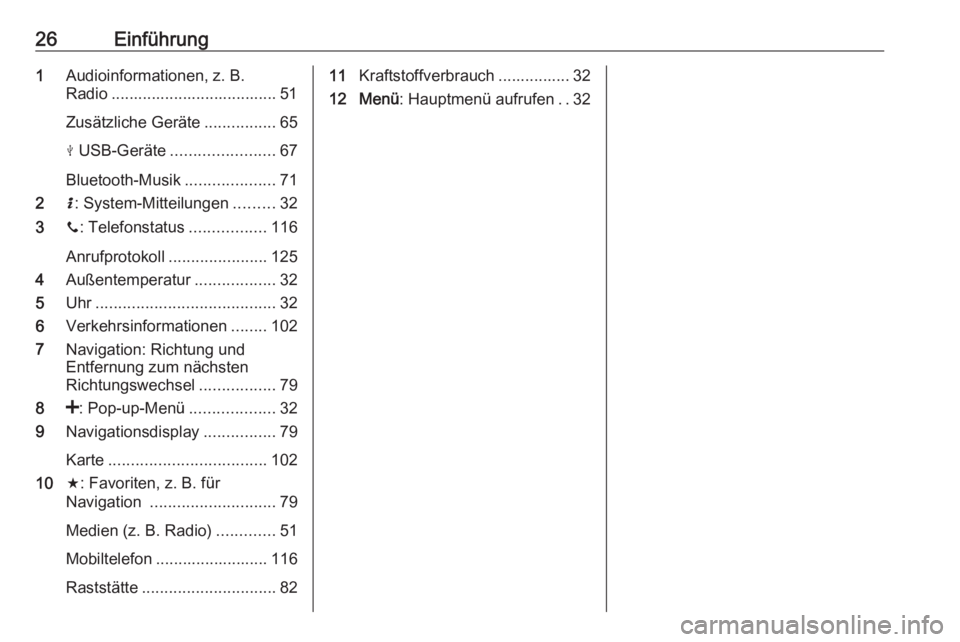
26Einführung1Audioinformationen, z. B.
Radio ..................................... 51
Zusätzliche Geräte ................65
M USB-Geräte ....................... 67
Bluetooth-Musik ....................71
2 H: System-Mitteilungen .........32
3 y: Telefonstatus .................116
Anrufprotokoll ......................125
4 Außentemperatur ..................32
5 Uhr........................................ 32
6 Verkehrsinformationen ........102
7 Navigation: Richtung und
Entfernung zum nächsten
Richtungswechsel .................79
8 <: Pop-up-Menü ...................32
9 Navigationsdisplay ................79
Karte ................................... 102
10 f: Favoriten, z. B. für
Navigation ............................ 79
Medien (z. B. Radio) .............51
Mobiltelefon ......................... 116
Raststätte .............................. 8211Kraftstoffverbrauch ................ 32
12 Menü : Hauptmenü aufrufen ..32
Page 34 of 139
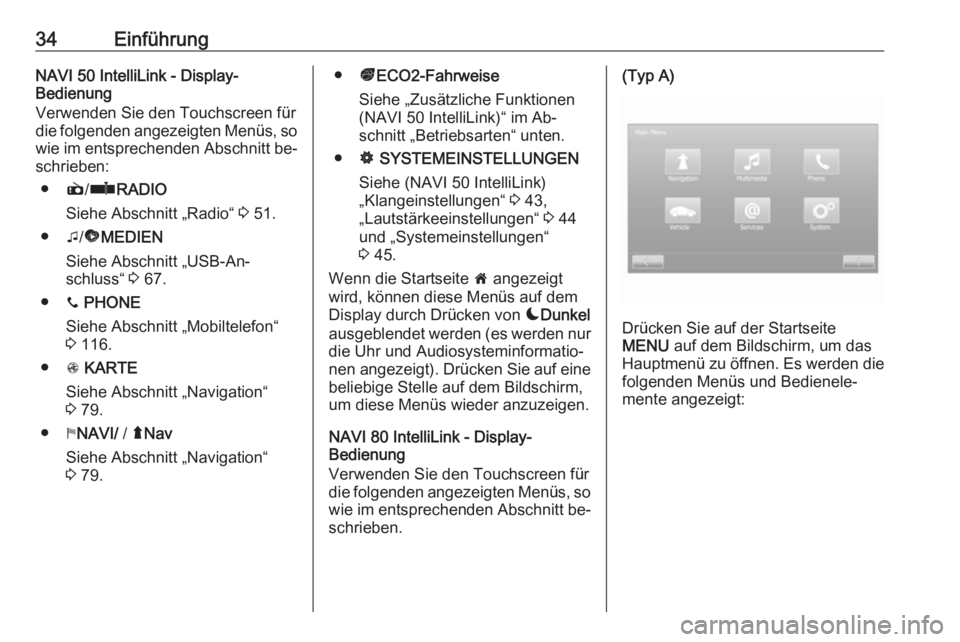
34EinführungNAVI 50 IntelliLink - Display-
Bedienung
Verwenden Sie den Touchscreen für die folgenden angezeigten Menüs, so wie im entsprechenden Abschnitt be‐
schrieben:
● è/ñ RADIO
Siehe Abschnitt „Radio“ 3 51.
● t/ü MEDIEN
Siehe Abschnitt „USB-An‐
schluss“ 3 67.
● y PHONE
Siehe Abschnitt „Mobiltelefon“
3 116.
● s KARTE
Siehe Abschnitt „Navigation“ 3 79.
● yNAVI/ / ýNav
Siehe Abschnitt „Navigation“ 3 79.● ðECO2-Fahrweise
Siehe „Zusätzliche Funktionen (NAVI 50 IntelliLink)“ im Ab‐
schnitt „Betriebsarten“ unten.
● ÿ SYSTEMEINSTELLUNGEN
Siehe (NAVI 50 IntelliLink)
„Klangeinstellungen“ 3 43,
„Lautstärkeeinstellungen“ 3 44
und „Systemeinstellungen“
3 45.
Wenn die Startseite 7 angezeigt
wird, können diese Menüs auf dem Display durch Drücken von æDunkel
ausgeblendet werden (es werden nur die Uhr und Audiosysteminformatio‐
nen angezeigt). Drücken Sie auf eine
beliebige Stelle auf dem Bildschirm,
um diese Menüs wieder anzuzeigen.
NAVI 80 IntelliLink - Display-
Bedienung
Verwenden Sie den Touchscreen für die folgenden angezeigten Menüs, so wie im entsprechenden Abschnitt be‐
schrieben.(Typ A)
Drücken Sie auf der Startseite
MENU auf dem Bildschirm, um das
Hauptmenü zu öffnen. Es werden die folgenden Menüs und Bedienele‐
mente angezeigt:
Page 36 of 139
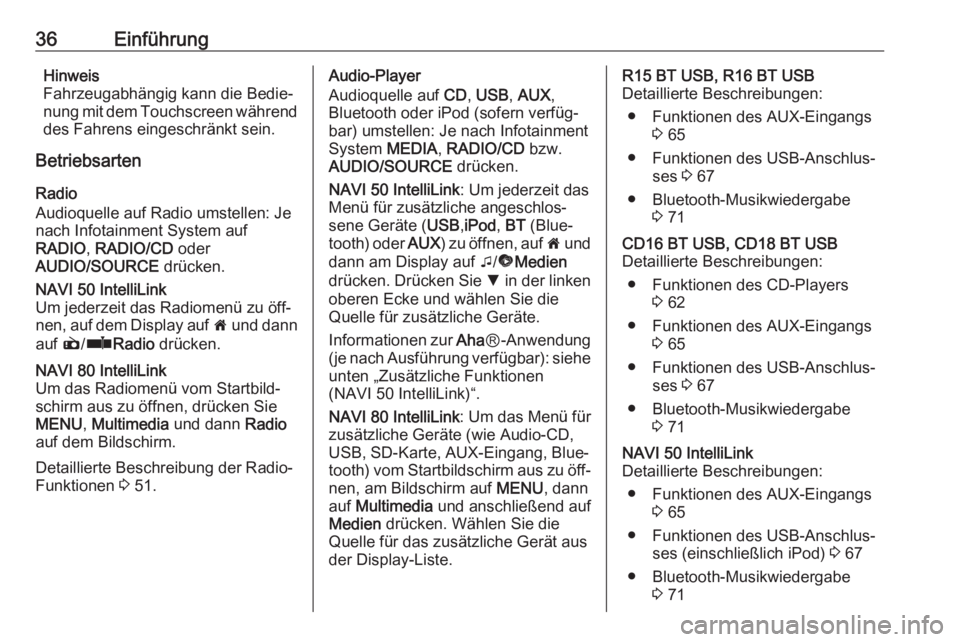
36EinführungHinweis
Fahrzeugabhängig kann die Bedie‐
nung mit dem Touchscreen während
des Fahrens eingeschränkt sein.
Betriebsarten
Radio
Audioquelle auf Radio umstellen: Je
nach Infotainment System auf
RADIO , RADIO/CD oder
AUDIO/SOURCE drücken.NAVI 50 IntelliLink
Um jederzeit das Radiomenü zu öff‐
nen, auf dem Display auf 7 und dann
auf è/ñ Radio drücken.NAVI 80 IntelliLink
Um das Radiomenü vom Startbild‐
schirm aus zu öffnen, drücken Sie
MENU , Multimedia und dann Radio
auf dem Bildschirm.
Detaillierte Beschreibung der Radio-
Funktionen 3 51.
Audio-Player
Audioquelle auf CD, USB , AUX ,
Bluetooth oder iPod (sofern verfüg‐ bar) umstellen: Je nach Infotainment
System MEDIA, RADIO/CD bzw.
AUDIO/SOURCE drücken.
NAVI 50 IntelliLink : Um jederzeit das
Menü für zusätzliche angeschlos‐
sene Geräte ( USB,iPod , BT (Blue‐
tooth) oder AUX) zu öffnen, auf 7 und
dann am Display auf t/ü Medien
drücken. Drücken Sie S in der linken
oberen Ecke und wählen Sie die
Quelle für zusätzliche Geräte.
Informationen zur AhaⓇ-Anwendung
(je nach Ausführung verfügbar): siehe
unten „Zusätzliche Funktionen
(NAVI 50 IntelliLink)“.
NAVI 80 IntelliLink : Um das Menü für
zusätzliche Geräte (wie Audio-CD,
USB, SD-Karte, AUX-Eingang, Blue‐
tooth) vom Startbildschirm aus zu öff‐
nen, am Bildschirm auf MENU, dann
auf Multimedia und anschließend auf
Medien drücken. Wählen Sie die
Quelle für das zusätzliche Gerät aus
der Display-Liste.R15 BT USB, R16 BT USB
Detaillierte Beschreibungen:
● Funktionen des AUX-Eingangs 3 65
● Funktionen des USB-Anschlus‐ ses 3 67
● Bluetooth-Musikwiedergabe 3 71CD16 BT USB, CD18 BT USB
Detaillierte Beschreibungen:
● Funktionen des CD-Players 3 62
● Funktionen des AUX-Eingangs 3 65
● Funktionen des USB-Anschlus‐ ses 3 67
● Bluetooth-Musikwiedergabe 3 71NAVI 50 IntelliLink
Detaillierte Beschreibungen:
● Funktionen des AUX-Eingangs 3 65
● Funktionen des USB-Anschlus‐ ses (einschließlich iPod) 3 67
● Bluetooth-Musikwiedergabe 3 71
Page 39 of 139
![OPEL MOVANO_B 2016.5 Infotainment-Handbuch (in German) Einführung39Fertig/Bestätigen drücken,
um die Änderungen zu spei‐
chern.
● Lautstärke :
Drücken Sie < oder ] neben
dem Lautstärkeschiebereg‐ ler, um die Lautstärke der Ult‐
raschall OPEL MOVANO_B 2016.5 Infotainment-Handbuch (in German) Einführung39Fertig/Bestätigen drücken,
um die Änderungen zu spei‐
chern.
● Lautstärke :
Drücken Sie < oder ] neben
dem Lautstärkeschiebereg‐ ler, um die Lautstärke der Ult‐
raschall](/img/37/20033/w960_20033-38.png)
Einführung39Fertig/Bestätigen drücken,
um die Änderungen zu spei‐
chern.
● Lautstärke :
Drücken Sie < oder ] neben
dem Lautstärkeschiebereg‐ ler, um die Lautstärke der Ult‐
raschall-Einparkhilfe zu än‐
dern. Weitere Informationen
finden Sie unter „Einpark‐
hilfe“ in der Betriebsanlei‐
tung.
● Anzeigeeinstellungen
Rückfahrkamera (je nach
Ausführung):
Zum Ein-/Ausschalten der Rückfahrkamera, Ändern der Führungslinien (statisch/dy‐
namisch), und Anpassen der
Bildeinstellungen (z. B. Hel‐
ligkeit, Sättigung und Kon‐
trast).
Drücken Sie auf Fertig, um
die Änderungen zu spei‐
chern. Weitere Informationen
finden Sie unter „Rückfahrka‐mera“ in der Betriebsanlei‐ tung.
● < (Pop-up-Menü):
Drücken Sie < im Menü oder
in den Untermenüs der
Einparkhilfe , dann Auf die
Standardwerte
zurücksetzen , um die Werks‐
einstellungen für alle oder die aktuellen Einparkhilfeoptio‐
nen wiederherzustellen.
● Bildeinstellungen (je nach Aus‐
führung)
Zum Einstellen von z. B. Hellig‐
keit, Sättigung und Kontrast.
● Es können auch die folgenden Optionen (fahrzeugabhängig)
eingestellt werden:
● Automatisches Einklappen der Außenspiegel in die
Parkposition beim Verriegeln
des Fahrzeugs (Schalter Ein/
Aus)
● Verriegeln/Entriegelt der Tü‐ ren beim Fahren● Heckscheibenwischer akti‐vieren, wenn der Rückwärts‐
gang eingelegt wird (Schalter Ein/Aus)
● Tagfahrlicht (Schalter Ein/ Aus)
● Entriegelt die Fahrertür nur beim Öffnen der Tür (Schal‐ter Ein/Aus)
● Erleichterter Zugang (Schal‐ ter Ein/Aus)
● Anzeige des Fahrstils (Kraft‐ stoffverbrauchsanzeige)
(ein-/ausschalten)
● ECO-Bewertung (Schalter Ein/Aus)
● Bericht nach Fahrt anzeigen (ein-/ausschalten)
Nach dem Ändern der Einstellungen
zum Bestätigen auf Fertig drücken.
Dienste (NAVI 80 IntelliLink)
Um das Menü Services vom Startbild‐ schirm aus zu öffnen, drücken Sie
MENU und dann Services auf dem
Bildschirm.
Page 40 of 139
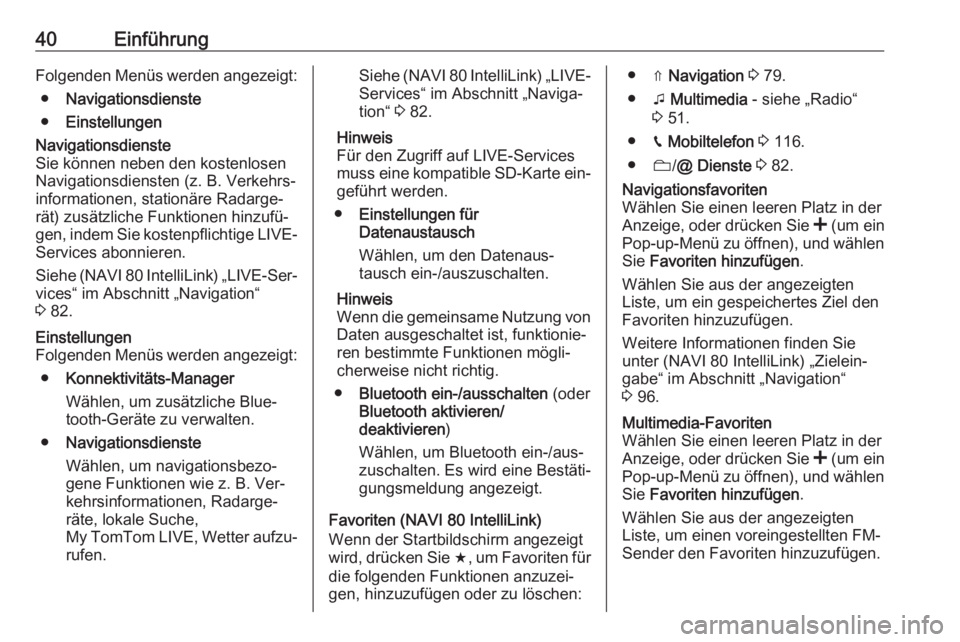
40EinführungFolgenden Menüs werden angezeigt:● Navigationsdienste
● EinstellungenNavigationsdienste
Sie können neben den kostenlosen
Navigationsdiensten (z. B. Verkehrs‐ informationen, stationäre Radarge‐rät) zusätzliche Funktionen hinzufü‐
gen, indem Sie kostenpflichtige LIVE- Services abonnieren.
Siehe (NAVI 80 IntelliLink) „LIVE-Ser‐
vices“ im Abschnitt „Navigation“
3 82.Einstellungen
Folgenden Menüs werden angezeigt:
● Konnektivitäts-Manager
Wählen, um zusätzliche Blue‐
tooth-Geräte zu verwalten.
● Navigationsdienste
Wählen, um navigationsbezo‐
gene Funktionen wie z. B. Ver‐ kehrsinformationen, Radarge‐
räte, lokale Suche,
My TomTom LIVE, Wetter aufzu‐ rufen.Siehe (NAVI 80 IntelliLink) „LIVE-
Services“ im Abschnitt „Naviga‐ tion“ 3 82.
Hinweis
Für den Zugriff auf LIVE-Services
muss eine kompatible SD-Karte ein‐ geführt werden.
● Einstellungen für
Datenaustausch
Wählen, um den Datenaus‐
tausch ein-/auszuschalten.
Hinweis
Wenn die gemeinsame Nutzung von
Daten ausgeschaltet ist, funktionie‐
ren bestimmte Funktionen mögli‐
cherweise nicht richtig.
● Bluetooth ein-/ausschalten (oder
Bluetooth aktivieren/
deaktivieren )
Wählen, um Bluetooth ein-/aus‐
zuschalten. Es wird eine Bestäti‐
gungsmeldung angezeigt.
Favoriten (NAVI 80 IntelliLink)
Wenn der Startbildschirm angezeigt
wird, drücken Sie f, um Favoriten für
die folgenden Funktionen anzuzei‐
gen, hinzuzufügen oder zu löschen:● ⇑ Navigation 3 79.
● t Multimedia - siehe „Radio“
3 51.
● g Mobiltelefon 3 116.
● N/@ Dienste 3 82.Navigationsfavoriten
Wählen Sie einen leeren Platz in der
Anzeige, oder drücken Sie < (um ein
Pop-up-Menü zu öffnen), und wählen
Sie Favoriten hinzufügen .
Wählen Sie aus der angezeigten
Liste, um ein gespeichertes Ziel den
Favoriten hinzuzufügen.
Weitere Informationen finden Sie
unter (NAVI 80 IntelliLink) „Zielein‐
gabe“ im Abschnitt „Navigation“
3 96.Multimedia-Favoriten
Wählen Sie einen leeren Platz in der
Anzeige, oder drücken Sie < (um ein
Pop-up-Menü zu öffnen), und wählen
Sie Favoriten hinzufügen .
Wählen Sie aus der angezeigten
Liste, um einen voreingestellten FM-
Sender den Favoriten hinzuzufügen.
Page 41 of 139
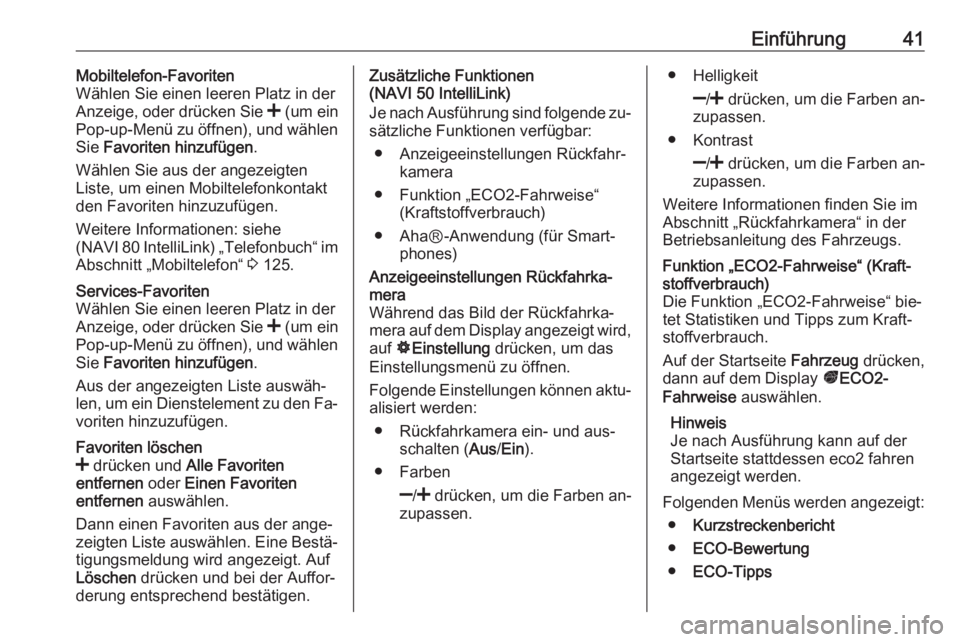
Einführung41Mobiltelefon-Favoriten
Wählen Sie einen leeren Platz in der
Anzeige, oder drücken Sie < (um ein
Pop-up-Menü zu öffnen), und wählen
Sie Favoriten hinzufügen .
Wählen Sie aus der angezeigten
Liste, um einen Mobiltelefonkontakt
den Favoriten hinzuzufügen.
Weitere Informationen: siehe
(NAVI 80 IntelliLink) „Telefonbuch“ im Abschnitt „Mobiltelefon“ 3 125.Services-Favoriten
Wählen Sie einen leeren Platz in der
Anzeige, oder drücken Sie < (um ein
Pop-up-Menü zu öffnen), und wählen
Sie Favoriten hinzufügen .
Aus der angezeigten Liste auswäh‐
len, um ein Dienstelement zu den Fa‐ voriten hinzuzufügen.Favoriten löschen
< drücken und Alle Favoriten
entfernen oder Einen Favoriten
entfernen auswählen.
Dann einen Favoriten aus der ange‐
zeigten Liste auswählen. Eine Bestä‐
tigungsmeldung wird angezeigt. Auf
Löschen drücken und bei der Auffor‐
derung entsprechend bestätigen.Zusätzliche Funktionen
(NAVI 50 IntelliLink)
Je nach Ausführung sind folgende zu‐
sätzliche Funktionen verfügbar:
● Anzeigeeinstellungen Rückfahr‐ kamera
● Funktion „ECO2-Fahrweise“ (Kraftstoffverbrauch)
● AhaⓇ-Anwendung (für Smart‐ phones)Anzeigeeinstellungen Rückfahrka‐mera
Während das Bild der Rückfahrka‐
mera auf dem Display angezeigt wird,
auf ÿEinstellung drücken, um das
Einstellungsmenü zu öffnen.
Folgende Einstellungen können aktu‐ alisiert werden:
● Rückfahrkamera ein- und aus‐ schalten ( Aus/Ein ).
● Farben
]/< drücken, um die Farben an‐
zupassen.● Helligkeit
]/< drücken, um die Farben an‐
zupassen.
● Kontrast
]/< drücken, um die Farben an‐
zupassen.
Weitere Informationen finden Sie im
Abschnitt „Rückfahrkamera“ in der
Betriebsanleitung des Fahrzeugs.Funktion „ECO2-Fahrweise“ (Kraft‐
stoffverbrauch)
Die Funktion „ECO2-Fahrweise“ bie‐
tet Statistiken und Tipps zum Kraft‐
stoffverbrauch.
Auf der Startseite Fahrzeug drücken,
dann auf dem Display ðECO2-
Fahrweise auswählen.
Hinweis
Je nach Ausführung kann auf der
Startseite stattdessen eco2 fahren
angezeigt werden.
Folgenden Menüs werden angezeigt: ● Kurzstreckenbericht
● ECO-Bewertung
● ECO-Tipps
Page 42 of 139
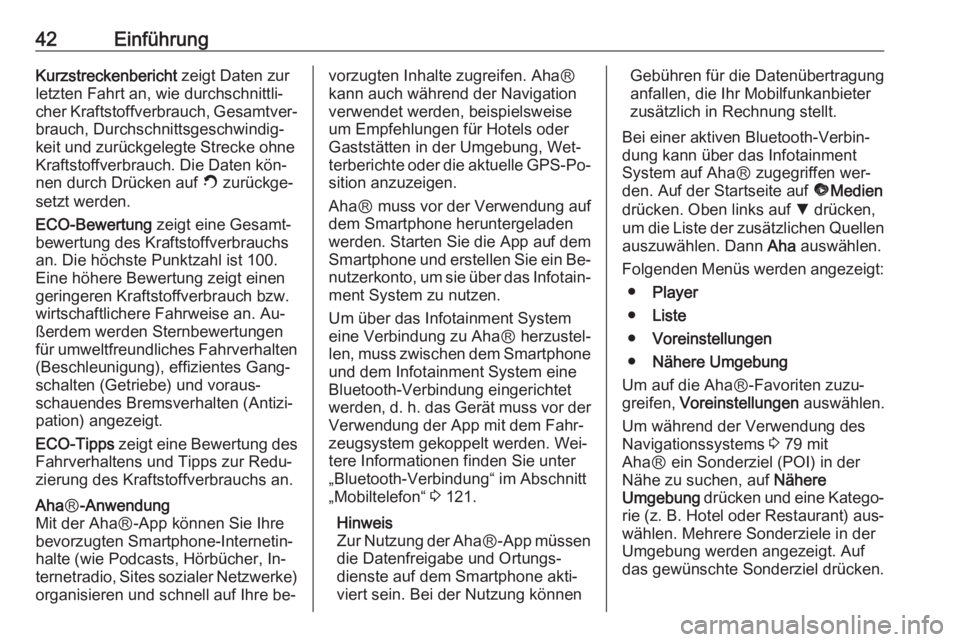
42EinführungKurzstreckenbericht zeigt Daten zur
letzten Fahrt an, wie durchschnittli‐ cher Kraftstoffverbrauch, Gesamtver‐ brauch, Durchschnittsgeschwindig‐
keit und zurückgelegte Strecke ohne
Kraftstoffverbrauch. Die Daten kön‐
nen durch Drücken auf Û zurückge‐
setzt werden.
ECO-Bewertung zeigt eine Gesamt‐
bewertung des Kraftstoffverbrauchs an. Die höchste Punktzahl ist 100.
Eine höhere Bewertung zeigt einen
geringeren Kraftstoffverbrauch bzw.
wirtschaftlichere Fahrweise an. Au‐
ßerdem werden Sternbewertungen für umweltfreundliches Fahrverhalten
(Beschleunigung), effizientes Gang‐
schalten (Getriebe) und voraus‐
schauendes Bremsverhalten (Antizi‐
pation) angezeigt.
ECO-Tipps zeigt eine Bewertung des
Fahrverhaltens und Tipps zur Redu‐
zierung des Kraftstoffverbrauchs an.Aha Ⓡ-Anwendung
Mit der AhaⓇ-App können Sie Ihre
bevorzugten Smartphone-Internetin‐
halte (wie Podcasts, Hörbücher, In‐
ternetradio, Sites sozialer Netzwerke)
organisieren und schnell auf Ihre be‐vorzugten Inhalte zugreifen. AhaⓇ
kann auch während der Navigation
verwendet werden, beispielsweise um Empfehlungen für Hotels oderGaststätten in der Umgebung, Wet‐
terberichte oder die aktuelle GPS-Po‐ sition anzuzeigen.
AhaⓇ muss vor der Verwendung auf
dem Smartphone heruntergeladen
werden. Starten Sie die App auf dem Smartphone und erstellen Sie ein Be‐
nutzerkonto, um sie über das Infotain‐ ment System zu nutzen.
Um über das Infotainment System
eine Verbindung zu AhaⓇ herzustel‐
len, muss zwischen dem Smartphone
und dem Infotainment System eine
Bluetooth-Verbindung eingerichtet
werden, d. h. das Gerät muss vor der Verwendung der App mit dem Fahr‐
zeugsystem gekoppelt werden. Wei‐
tere Informationen finden Sie unter
„Bluetooth-Verbindung“ im Abschnitt
„Mobiltelefon“ 3 121.
Hinweis
Zur Nutzung der Aha Ⓡ-App müssen
die Datenfreigabe und Ortungs‐
dienste auf dem Smartphone akti‐
viert sein. Bei der Nutzung könnenGebühren für die Datenübertragung
anfallen, die Ihr Mobilfunkanbieter
zusätzlich in Rechnung stellt.
Bei einer aktiven Bluetooth-Verbin‐
dung kann über das Infotainment
System auf AhaⓇ zugegriffen wer‐ den. Auf der Startseite auf üMedien
drücken. Oben links auf S drücken,
um die Liste der zusätzlichen Quellen
auszuwählen. Dann Aha auswählen.
Folgenden Menüs werden angezeigt: ● Player
● Liste
● Voreinstellungen
● Nähere Umgebung
Um auf die AhaⓇ-Favoriten zuzu‐
greifen, Voreinstellungen auswählen.
Um während der Verwendung des
Navigationssystems 3 79 mit
AhaⓇ ein Sonderziel (POI) in der
Nähe zu suchen, auf Nähere
Umgebung drücken und eine Katego‐
rie (z. B. Hotel oder Restaurant) aus‐
wählen. Mehrere Sonderziele in der
Umgebung werden angezeigt. Auf
das gewünschte Sonderziel drücken.
Page 63 of 139
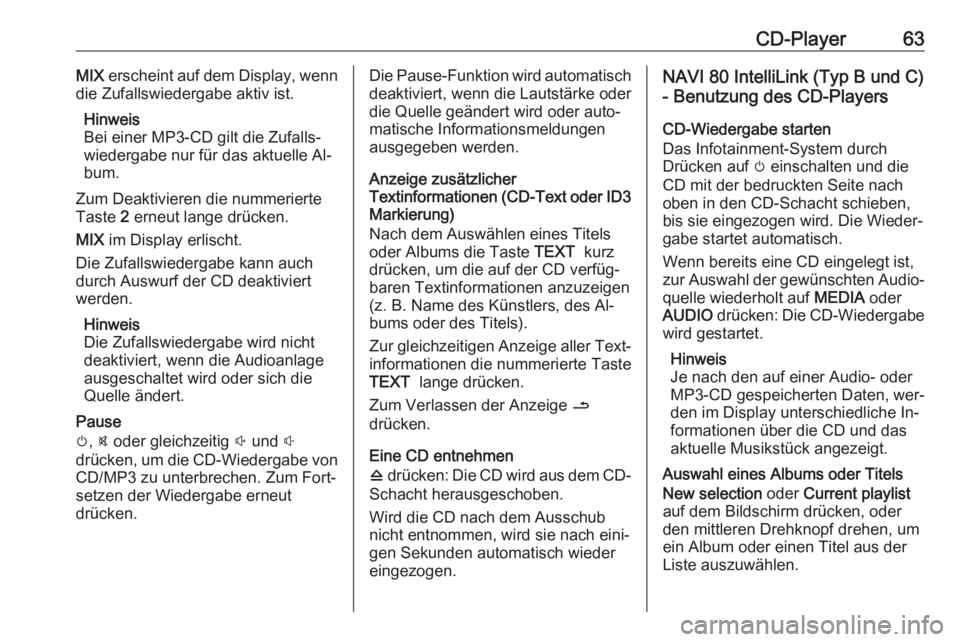
CD-Player63MIX erscheint auf dem Display, wenn
die Zufallswiedergabe aktiv ist.
Hinweis
Bei einer MP3-CD gilt die Zufalls‐ wiedergabe nur für das aktuelle Al‐
bum.
Zum Deaktivieren die nummerierte Taste 2 erneut lange drücken.
MIX im Display erlischt.
Die Zufallswiedergabe kann auch
durch Auswurf der CD deaktiviert
werden.
Hinweis
Die Zufallswiedergabe wird nicht
deaktiviert, wenn die Audioanlage
ausgeschaltet wird oder sich die
Quelle ändert.
Pause
m , @ oder gleichzeitig ! und #
drücken, um die CD-Wiedergabe von
CD/MP3 zu unterbrechen. Zum Fort‐
setzen der Wiedergabe erneut
drücken.Die Pause-Funktion wird automatisch
deaktiviert, wenn die Lautstärke oder
die Quelle geändert wird oder auto‐
matische Informationsmeldungen
ausgegeben werden.
Anzeige zusätzlicher
Textinformationen (CD-Text oder ID3 Markierung)
Nach dem Auswählen eines Titels
oder Albums die Taste TEXT kurz
drücken, um die auf der CD verfüg‐
baren Textinformationen anzuzeigen (z. B. Name des Künstlers, des Al‐
bums oder des Titels).
Zur gleichzeitigen Anzeige aller Text‐
informationen die nummerierte Taste
TEXT lange drücken.
Zum Verlassen der Anzeige /
drücken.
Eine CD entnehmen
d drücken: Die CD wird aus dem CD-
Schacht herausgeschoben.
Wird die CD nach dem Ausschub
nicht entnommen, wird sie nach eini‐
gen Sekunden automatisch wieder
eingezogen.NAVI 80 IntelliLink (Typ B und C)
- Benutzung des CD-Players
CD-Wiedergabe starten
Das Infotainment-System durch
Drücken auf m einschalten und die
CD mit der bedruckten Seite nach
oben in den CD-Schacht schieben,
bis sie eingezogen wird. Die Wieder‐
gabe startet automatisch.
Wenn bereits eine CD eingelegt ist,
zur Auswahl der gewünschten Audio‐
quelle wiederholt auf MEDIA oder
AUDIO drücken: Die CD-Wiedergabe
wird gestartet.
Hinweis
Je nach den auf einer Audio- oder MP3-CD gespeicherten Daten, wer‐
den im Display unterschiedliche In‐
formationen über die CD und das
aktuelle Musikstück angezeigt.
Auswahl eines Albums oder Titels
New selection oder Current playlist
auf dem Bildschirm drücken, oder den mittleren Drehknopf drehen, um
ein Album oder einen Titel aus der
Liste auszuwählen.